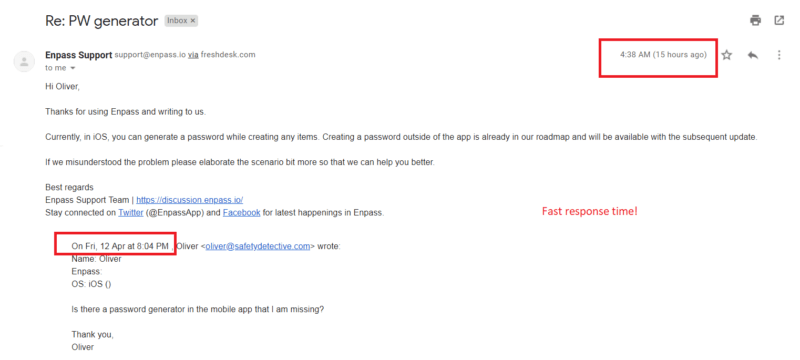Enpass - Αξιολόγηση: Γρήγορη Περίληψη από Ειδικό
Το Enpass είναι ένας μικρός παράξενος διαχειριστής κωδικών: είναι αρκετά ομαλός, όπως το LastPass, και λειτουργεί κυρίως με την εφαρμογή για κινητά, όπως το Myki… ενώ έχει μια γκάμα τρόπων χρήσης, όπως το Dashlane.
Το Enpass βρίσκεται κατά κάποιον τρόπο σε μια ενδιάμεση κατάσταση, χωρίς να είναι τόσο καλό όσο οι άλλοι διαχειριστές κωδικών. Το Enpass είναι βασικά ένα πρόγραμμα αποθήκευσης, χωρίς επιπλέον χαρακτηριστικά. Έχει όμως άλλες καλές λειτουργίες, όπως συγχρονισμό μέσω cloud μεταξύ πολλαπλών συσκευών, γεννήτρια κωδικών πρόσβασης (στην desktop εφαρμογή και στην επέκταση) και αυτόματο backup, αλλά σίγουρα δεν παίζει στην ίδια κατηγορία, όπως ας πούμε το RoboForm ή ακόμη και το Zoho Vault (του οποίου παρεμπιπτόντως δεν είμαι και μεγάλη φαν).
Έχω εξετάσει πάνω από 70 διαχειριστές κωδικών πρόσβασης, για να σου δώσω μια ειλικρινή άποψη όσων χρειάζεται να γνωρίζεις: είναι το Enpass ο κατάλληλος διαχειριστής κωδικών πρόσβασης για εσένα;
Λειτουργίες του Enpass
Το Enpass κάνει καλά τη δουλειά του – αλλά δεν κάνει και πολλά. Αποθηκεύει κωδικούς πρόσβασης και άλλες πληροφορίες που θα ήθελες να κρατήσεις ασφαλείς, έχοντας παράλληλα μερικές καλές λειτουργίες:
Το Enpass είναι ένας απλός διαχειριστής κωδικών πρόσβασης – κάτι που δεν είναι κακό, αν αυτό είναι που ψάχνεις. Έχει τις βασικές λειτουργίες που διαθέτουν οι μεγάλοι ανταγωνιστές του, αλλά δεν πάει παραπέρα. Το πρόγραμμα αποθηκεύει κωδικούς πρόσβασης και σου δίνει ακόμη την επιλογή να αποθηκεύσεις ευαίσθητες πληροφορίες οικονομικής φύσεως, ώστε να μπορείς να το χρησιμοποιείς ως εικονικό πορτοφόλι: εδώ μπορείς να αποθηκεύσεις πιστωτικές κάρτες, τραπεζικές πληροφορίες και προσωπικές ταυτότητες!
Το Enpass μπορεί να χρησιμοποιηθεί με αρκετούς τρόπους – μια όμορφα σχεδιασμένη desktop εφαρμογή, μια εφαρμογή για φορητές συσκευές και επεκτάσεις για τους μεγαλύτερους περιηγητές ιστού.
Έγραψα αυτή την αξιολόγηση χρησιμοποιώντας την desktop εφαρμογή, καθώς φαινόταν ότι είχε πρόσβαση στις περισσότερες λειτουργίες, αλλά έριξα και μια γρήγορη ματιά στην εφαρμογή για φορητές συσκευές και στις επεκτάσεις, για να σου δείξω πώς είναι.
Επεκτάσεις περιηγητή
Το Enpass κάνει κάτι περίεργο σε αυτό το σημείο: το μενού “Γρήγορη Εκκίνηση” περιλαμβάνει έναν σύνδεσμο για την εγκατάσταση επεκτάσεων περιηγητή –
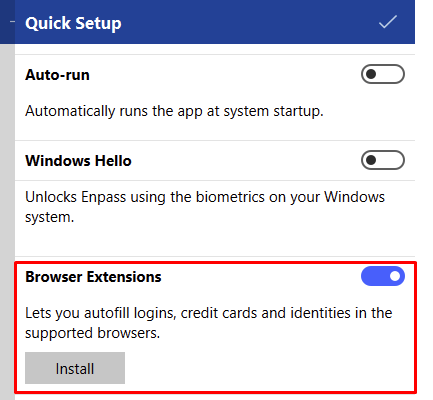
αλλά κάνοντας κλικ, πας στην εγκατάσταση της επέκτασης για τον Microsoft Edge μόνο, που δεν ήθελα να χρησιμοποιήσω.
Είναι κάπως περίεργη σχεδιαστική επιλογή, ειδικά, αν σκεφτείς ότι το Enpass διατίθεται για Windows, MacOS, Linux, Android και iOS, οπότε θα υπέθετε κανείς ότι θα υπήρχαν περισσότερες επιλογές επεκτάσεων για περιηγητές.
Το έψαξα λίγο, ψάχνοντας για “Enpass Επεκτάσεις για Chrome” και προσθέτοντας την μόνη μου. Μου πήρε μόλις ένα κλικ για να την εγκαταστήσω, αλλά αφού είναι τόσο εύκολο, γιατί δεν συμπεριέλαβαν την εγκατάσταση μέσα στην εφαρμογή;
Όπως και να ‘χει, προσπάθησα να συνδεθώ στην επέκταση, για να βρω αυτό εδώ το μικρό κόλπο:
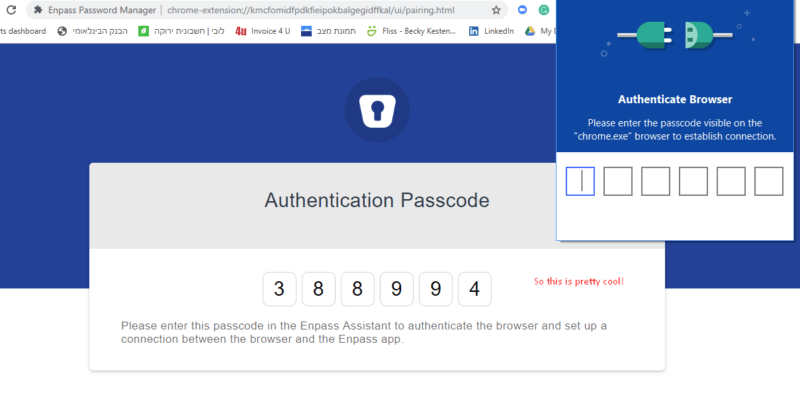
όταν έβαλα τον κωδικό, αυτό έμεινε στην οθόνη μου:
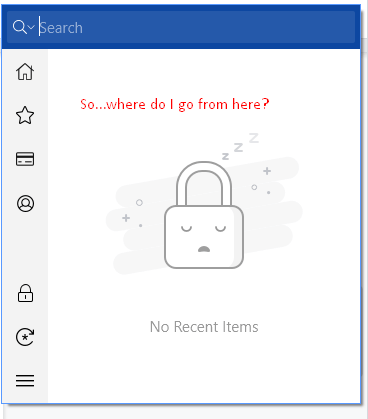
Νομίζω ότι θα πρέπει να εξερευνήσεις λίγο την εφαρμογή ιστού προτού προσπαθήσεις να εγκαταστήσεις την επέκταση για το πρόγραμμα περιήγησης, καθώς αυτά τα σύμβολα δεν σήμαιναν τίποτα για εμένα.
Τελικά φάνηκε ότι:
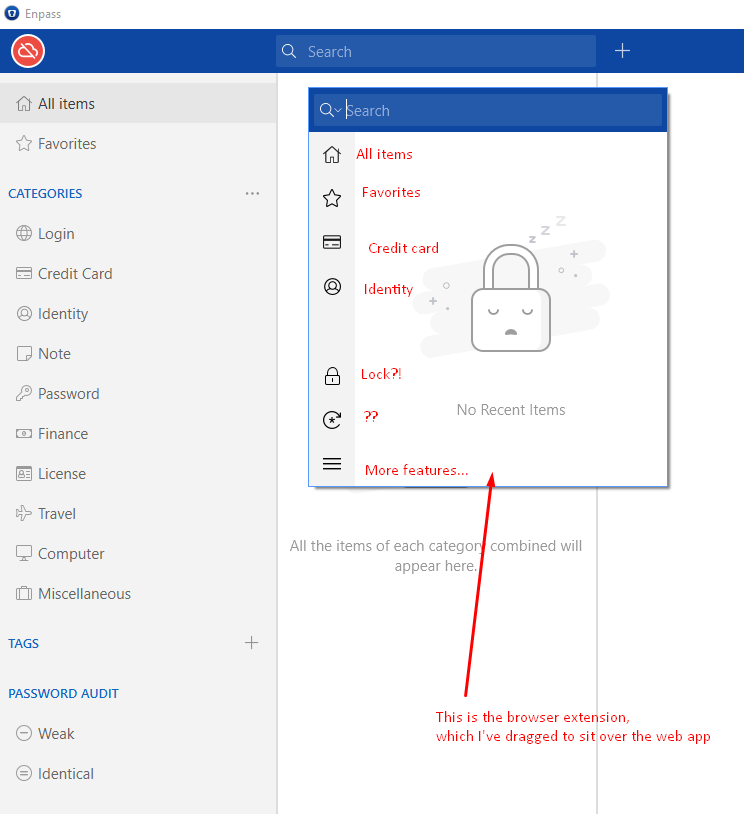
(και τα “??” είναι η γεννήτρια κωδικών πρόσβασης).
Αυτό προκαλεί σύγχυση, αλλά και πάλι – όταν κατάλαβα τι είναι καθετί (θα ήταν τόσο δύσκολο για τους προγραμματιστές του Enpass, να βάλουν μερικές ταμπέλες ή περιγραφές στα εικονίδια;), ήταν μια χαρά και αρκετά χρήσιμα.
Κάτι ακόμη που μου άρεσε στην εφαρμογή ιστού ήταν το ότι μπορείς να αναζητήσεις τα δεδομένα που έχεις αποθηκεύσει κατευθείαν –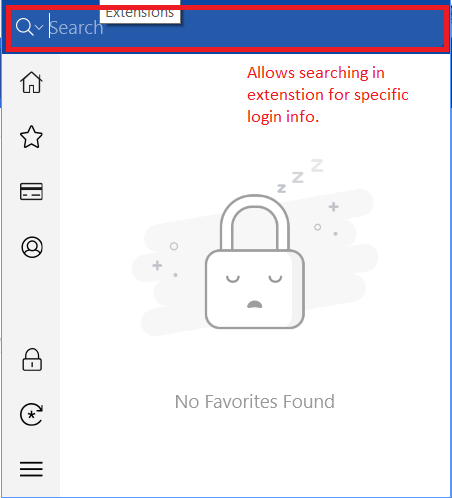
Τώρα που όλα είναι ξεκάθαρα, ας δούμε ποιες άλλες λειτουργίες έχει να μας προσφέρει το Enpass.
Γεννήτρια κωδικών πρόσβασης
Το Enpass έχει μια πολύ καλή γεννήτρια κωδικών πρόσβασης στην εφαρμογή ιστού και στην επέκταση προγράμματος περιήγησης επίσης, αλλά (spoiler alert) ΟΧΙ στην εφαρμογή για φορητές συσκευές.
Η γεννήτρια κωδικών είναι από τις καλύτερες που έχω δει (εντάξει, δεν είναι σαν του LastPass που είναι ένα θαύμα ενός κλικ, αλλά παραμένει εντυπωσιακή):
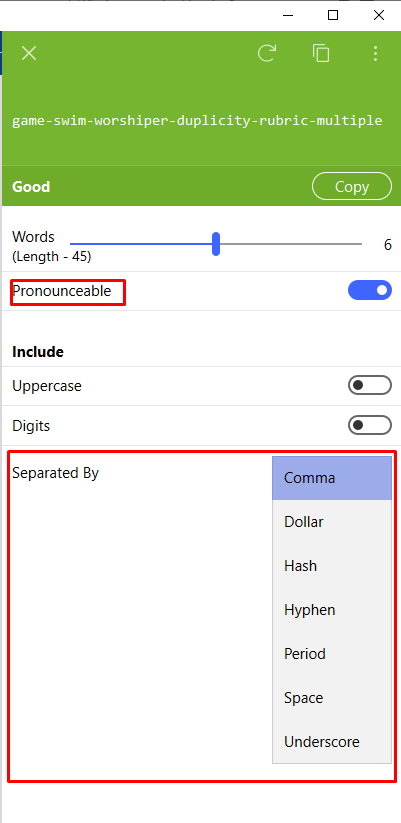
Μπορείς εύκολα να φτιάξεις καλούς, ισχυρούς κωδικούς εδώ, χρησιμοποιώντας σύμβολα ή χαρακτήρες ακόμη και να προσαρμόσεις τον διαχωριστικό χαρακτήρα, αν θέλεις – δες το παραπάνω screenshot.
Το καλύτερο είναι ότι, σου επιτρέπει να αποφασίσεις αν θέλεις ο κωδικός σου να προφέρεται ή όχι!! Δες εδώ τι έγινε όταν απενεργοποίησα την επιλογή του “προφερτού” κωδικού –

(επίσης ανακάλυψα αυτές τις έξτρα επιλογές – φαίνεται ότι η γεννήτρια κωδικών του Enpass είναι αρκετά προσαρμόσιμη).
Πρέπει να πω ότι εντυπωσιάστηκα. Δεν ξέρω γιατί έβαλαν την επιλογή της γεννήτρια κωδικών ψηλά στην οθόνη της εφαρμογής, σαν να είναι κρυμμένη, αλλά τώρα που ξέρεις πού βρίσκεται η ζωή σου θα είναι πιο εύκολη.
Μου άρεσε επίσης το πόσο ισχυρός ήταν ο προεπιλεγμένος κωδικός (το λιγότερο έξι λέξεις) – οι προεπιλεγμένοι κωδικοί κάποιων άλλων διαχειριστών δεν είναι τόσο ισχυροί (που είναι μια περίεργη επιλογή. Για εσάς μιλάω, RoboForm και SplashID). Οπότε, αυτό είναι ένα τεράστιο πλεονέκτημα του Enpass.
Προσωπικά, πιστεύω ότι η μη προφερτή επιλογή είναι πολύ πιο ασφαλής – είναι πάντα πιο δύσκολο να θυμάσαι μια σειρά τυχαίων γραμμάτων και άλλων χαρακτήρων!
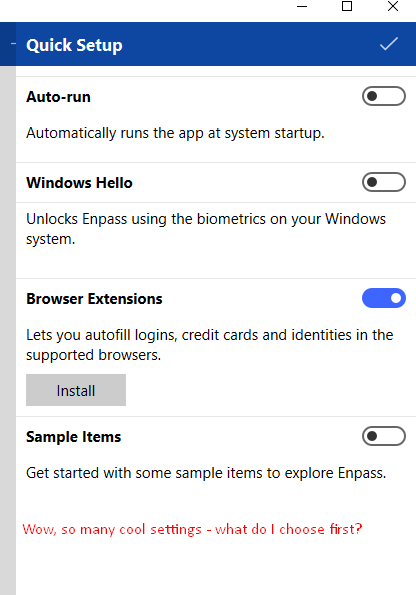
Εισαγωγή κωδικών πρόσβασης
Εδώ είναι που εντυπωσιάστηκα κάπως λιγότερο με το Enpass.
Όταν συνδέθηκα, κατέβασα την εφαρμογή ιστού. Ως εδώ, όλα καλά. Μέχρι που αυτό συνέβη:
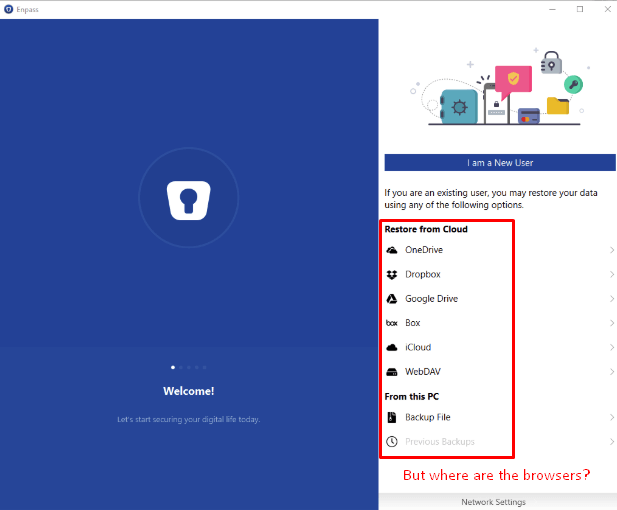
Έτσι εισήλθα ως νέος χρήστης και μπήκα στον πίνακα ελέγχου. Κοίταξα πάνω και κάτω για να βρω την επιλογή εισαγωγής κωδικών, αλλά:
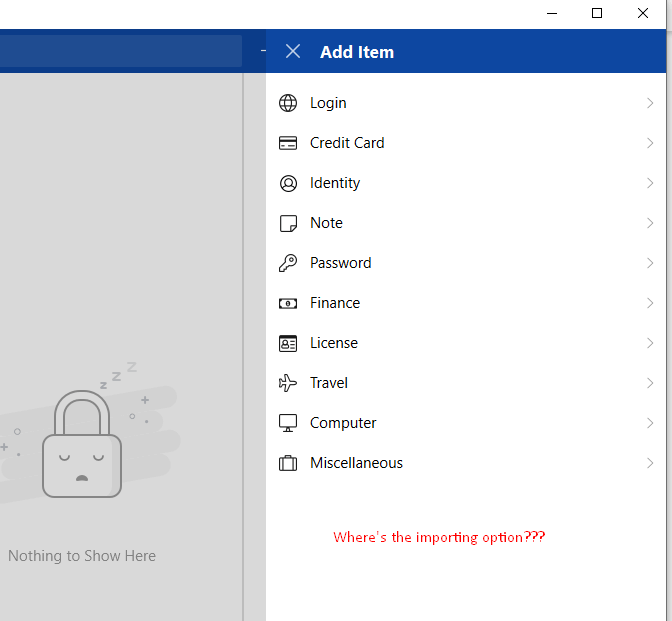
Αφού κοίταξα κάθε επιλογή της εφαρμογής ιστού(και είναι πολλές) – την βρήκα κρυμμένη:
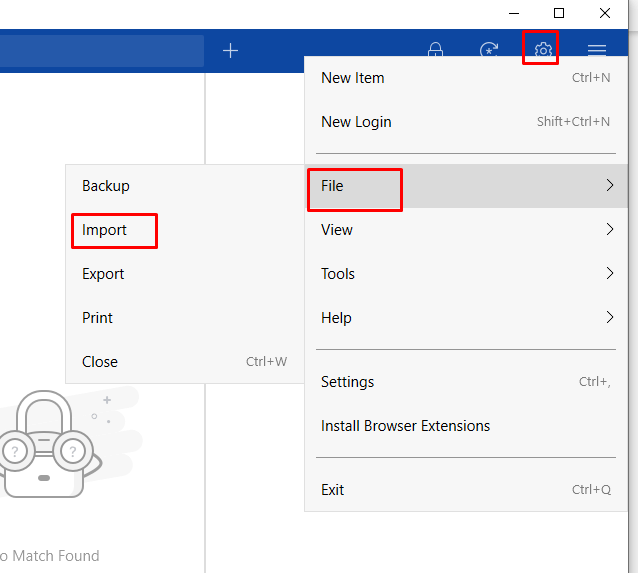
Ορίστε:
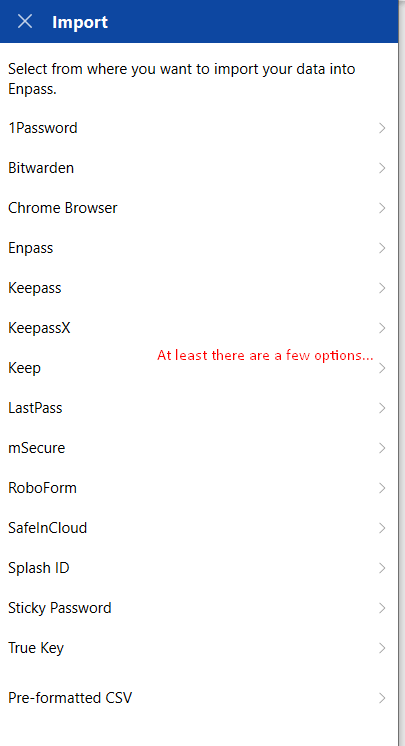
Παρόλο που είναι πολύ καλό να μπορείς εύκολα να εισάγεις κωδικούς από άλλους διαχειριστές ή από CSV- θα μου άρεσε πραγματικά να υπήρχε η επιλογή της αυτόματης εισαγωγής από το πρόγραμμα περιήγησης. Όταν επέλεγα “Εισαγωγή από το Chrome”:
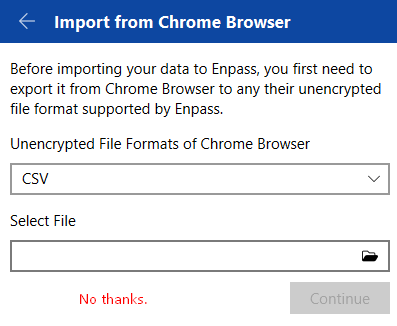
Όχι, ευχαριστώ πάρα πολύ – αν ήθελα να ταλαιπωρηθώ με την εισαγωγή από CSV, θα είχα προτιμήσει ένα CSV. Αυτό απέχει από το να χαρακτηριστεί ομαλό και σίγουρα καθόλου ομαλό σε σχέση με την αυτόματη εισαγωγή από Chrome που διαθέτει το LastPass.
Παρακολούθηση κωδικών
Κάτι που ήταν καλό, αλλά δεν πήγε πολύ παραπέρα, ήταν η λειτουργία παρακολούθησης κωδικού του Enpass. Όσο αποθηκεύεις δεδομένα – συνδέσεις, οικονομικές πληροφορίες κλπ- η παρακολούθηση κωδικού θα κρίνει τις συνδέσεις σου.
Αυτό είναι ένα καλό χαρακτηριστικό, επειδή είναι ακριβώς εκεί – εννοώ, πόσο συχνά σκέφτεσαι ότι πρέπει να ελέγξεις τους κωδικούς πρόσβασης; Από αυτή τη σκοπιά, μόνο και μόνο που υπάρχει εκεί και σε προειδοποιεί είναι υπέροχο.
Παρόλα αυτά, δεν το πάει τόσο μακριά, όσο το LastPass ή ακόμη και το Zoho Vault, που και τα δύο δίνουν μια λεπτομερή επισκόπηση για να ξέρεις τι δεν είναι ασφαλές στον κωδικό σου και ακόμη και να φτιάξεις έναν καινούριο κωδικό με ένα κλικ. Στην πραγματικότητα, το Enpass απλά περιμένει από εσένα να τον αλλάξεις μόνος σου.
Αυτόματη συμπλήρωση
Ένα πράγμα που με θύμωσε είναι η έλλειψη αυτόματης συμπλήρωσης στο Enpass.
Βέβαια, τεχνικά υπάρχει, αλλά δεν είναι ούτε “αυτόματη”, ούτε “συμπλήρωση”.
Ξεκίνησα να σερφάρω σε μερικές σελίδες, περιμένοντας ότι (όπως οι περισσότεροι διαχειριστές κωδικών) θα καταγράψει αυτόματα τα δεδομένα και θα τα παρουσιάσει όμορφα στον πίνακα ελέγχου.
Αυτό όμως δεν συνέβη – αντιθέτως, έπρεπε να πλοηγηθώ στις Ρυθμίσεις > Νέα Σύνδεση και να δω αυτό:
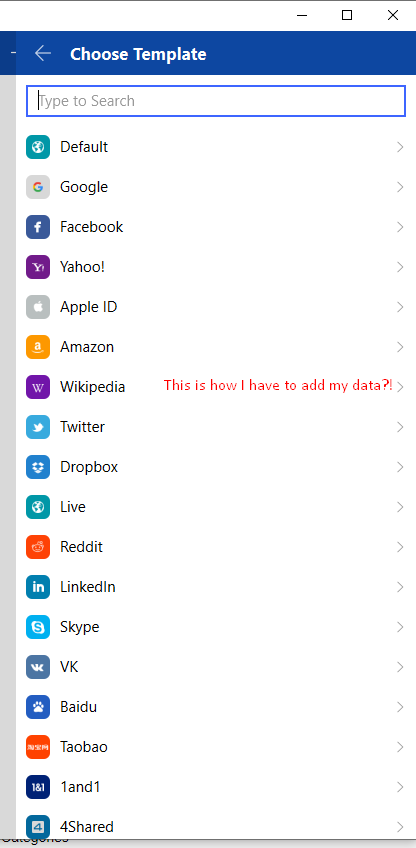
Φαίνεται ότι για το Enpass η “αυτόματη συμπλήρωση” και η “αυτόματη καταγραφή” είναι δύο διαφορετικά πράγματα. Αν δεν αποφάσιζα να εισάγω τους κωδικούς μου, τότε θα ήταν έτσι.
Αυτό βλέπεις, όταν κάνεις κλικ –
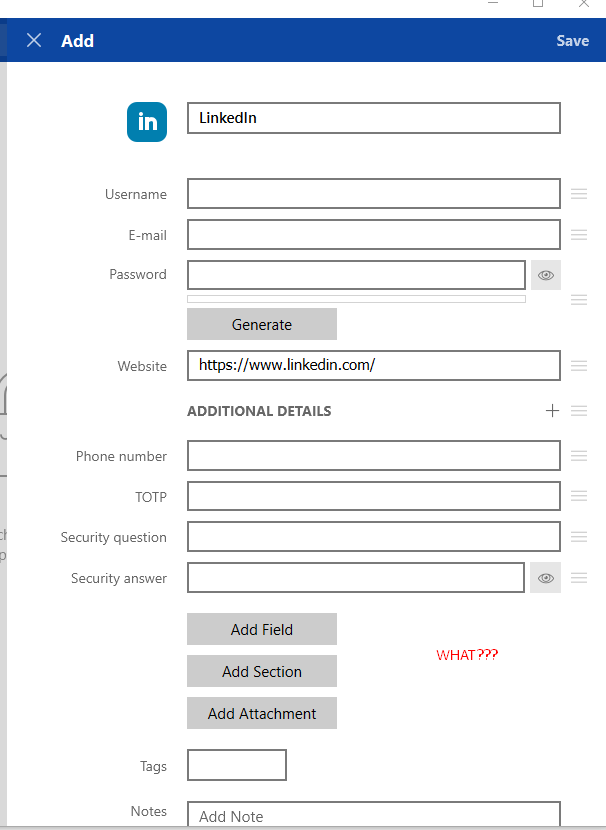
Δεν ξέρω για εσένα, αλλά αυτό δεν είναι κάτι που θα ήθελα να δω.
Αλλά παρόλα αυτά, προσέθεσα μερικές συνδέσεις και πήγα να τις δοκιμάσω:
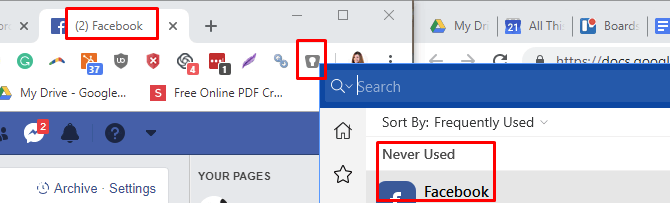
Έτσι μπήκα στο Facebook και το Enpass μου έλεγε ότι ο κωδικός σύνδεσης δεν είχε χρησιμοποιηθεί ποτέ.
Κοινή χρήση κωδικών
Αν αποφασίσεις να μοιραστείς τους κωδικούς σου, το Enpass θα στο επιτρέψει.
Αυτό γίνεται τόσο μέσω της desktop όσο και μέσω της mobile εφαρμογής. – απλά πας στην επιλεγμένη σύνδεση και επιλέγεις την επιλογή “Κοινή χρήση” Θα σου ζητηθεί να στείλεις το κλειδί κοινής χρήσης, για λόγους κρυπτογράφησης, αλλά πρώτα πρέπει να δημιουργήσεις ένα. Η επιλογή αυτή είναι κρυμμένη στο μενού Επιλογές > Ασφάλεια > Προ-μοιρασμένα Κλειδιά:
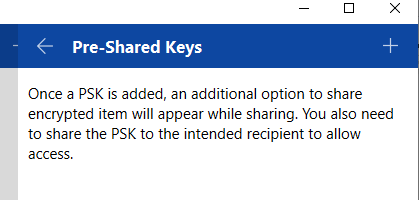
Όταν δημιουργήσεις ένα, θα σου ζητηθεί να επιλέξεις ποιες πληροφορίες θέλεις να μοιραστείς –
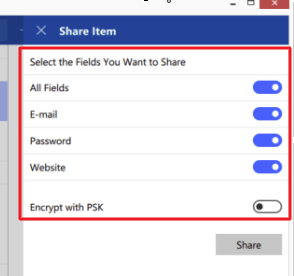
Είναι εντάξει, αλλά μάλλον έχω δει καλύτερη κοινή χρήση στο LastPass (ακόμη και στο Zoho Vault).
Έλεγχος ταυτότητας δύο παραγόντων (2FA)
Η εφαρμογή ιστού του Enpass δεν χρησιμοποιεί έλεγχο ταυτότητας δύο παραγόντων εκτός αν αναβαθμίσεις. Σου επιτρέπει να κλειδώσεις τη συσκευή σου (που είναι αρκετά καλό), αλλά μερικοί χρήστες μπορεί να ανησυχήσουν από την έλλειψη 2FA.
Αποδεικνύεται ότι υπάρχει ένας περίεργος τρόπος για να δημιουργήσεις 2FA μέσω του ελέγχου ταυτότητας της Google, αλλά με κάθε ειλικρίνεια, προσπάθησα να βρω πώς να το κάνω για μερικές ώρες και δεν τα κατάφερα.
Εφαρμογή Enpass για φορητές συσκευές
Ως εδώ, όλα στο Enpass είναι αρκετά κατανοητά, μέχρι να φτάσεις στην mobile εφαρμογή..
Ενώ η εφαρμογή μοιάζει πολύ με την εφαρμογή ιστού, και στην πραγματικότητα φαίνεται να κάνει την αυτόματη συμπλήρωση καλύτερα στο κινητό από ό, τι στον ιστό, εξακολουθεί να μην είναι τόσο καλή όσο η εφαρμογή ιστού. Ναι, έχεις πρόσβαση στη γεννήτρια κωδικών πρόσβασης, στον έλεγχο κωδικών πρόσβασης και στις κατηγορίες, αλλά μερικά πράγματα με ενόχλησαν.
Πρώτον, το διαθέσιμο 2FA περιορίζεται στο βιομετρικό αποτύπωμα. Αυτό γενικά δεν είναι κάτι κακό – Το Myki έχει την ίδια προσέγγιση, αλλά μετά θυμήθηκα ότι άλλοι διαχειριστές κωδικών, όπως το TrueKey έχουν ακόμη και 15 επιλογές για το 2FA.
Δεν μπορείς να τραβήξεις screenshots – κάτι που δεν είναι κακό, πέραν του ότι δεν θα μπορούσα να δείξω όσα είδα. Μπορείς να αποθηκεύσεις μέχρι 20 κωδικούς με την δωρεάν έκδοση του Enpass, αλλά για να πάρεις όλες τις λειτουργίες πρέπει να πληρώσεις 11.99$.
Χειρότερο από αυτό είναι το ότι, δεν μπόρεσα να βρω πώς συγχρονίζεται η desktop με την mobile εφαρμογή. Τι είναι αυτό; Τελικά βρήκα τρόπο να το κάνω μέσω της desktop εφαρμογής:
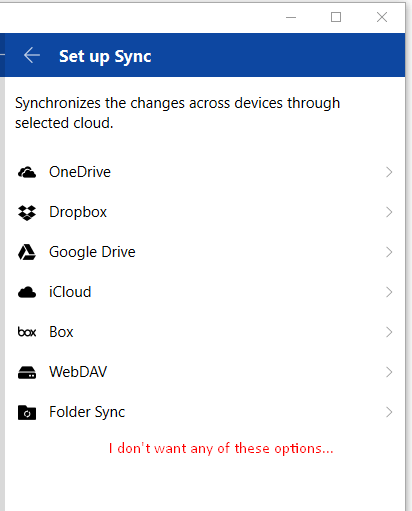
Αλλά δεν μου άρεσε σε αυτό το Enpass, καθώς οι επιλογές συγχρονισμού δεν ήταν αυτό που ήθελα.
Δεν είμαι σίγουρη για το αν η mobile εφαρμογή του Enpass είναι αρκετά καλή για να δικαιολογήσει την εφ’ άπαξ χρέωση, αλλά αν αισθάνεσαι διαφορετικά, μπορεί να προχωρήσεις. Οι υπόλοιποι θα είμαστε χαρούμενοι με την εφαρμογή ιστού και τις επεκτάσεις για το desktop και τον περιηγητή.
Πακέτα και τιμές του Enpass
Το Enpass μπορεί να αγοραστεί έναντι ενός εφάπαξ τέλους, για να δώσει μερικά επιπλέον χαρακτηριστικά στην desktop και στην mobile έκδοση. Θυμήσου ότι το κινητό δεν συγχρονίζεται με την desktop εφαρμογή, επομένως θα μπορούσατε να εξετάσετε δύο ξεχωριστές αγορές εδώ.
Εδώ θα δεις τι θα πάρεις από την desktop εφαρμογή, εάν θέλεις να κάνεις αναβάθμιση:
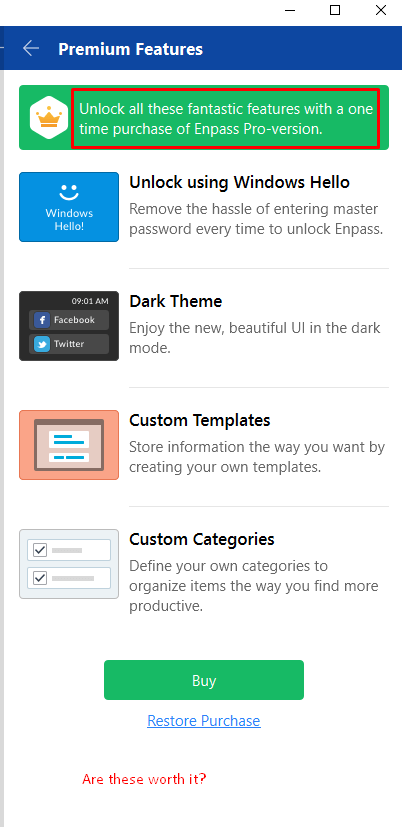
Αν και η δωρεάν έκδοση σου δίνει μόνο 20 καταχωρήσεις δεδομένων για αποθήκευση (στην εφαρμογή για κινητά), δεν είμαι βέβαιη ότι τα χαρακτηριστικά της premium έκδοσης για desktop είναι αρκετά για να με κάνουν να θέλω να αναβαθμίσω. Σίγουρα, ξεκλειδώνοντας το Enpass χρησιμοποιώντας το Windows Hello θα ήταν ωραίο (και ασφαλές), αλλά για τις προσαρμοσμένες κατηγορίες και πρότυπα; Απλώς δεν είναι κίνητρο για μένα.
Ευκολία χρήσης και εγκατάσταση του Enpass
Είναι θετικό ότι το Enpass είναι εύκολο στη χρήση.
Τόσο η desktop όσο και η mobile εφαρμογή δείχνουν καλές και καθαρές – στην θεωρία. Υπάρχει μια ωραία γραμμή αναζήτησης στην κορυφή του πίνακα ελέγχου, για να μπορείς εύκολα να βρεις αποθηκευμένους κωδικούς συνδέσεων.
Όπως ανέφερα μερικές φορές, οι επιλογές συγχρονισμού και οι επιλογές εισαγωγής κωδικού πρόσβασης είναι απλώς γελοίες και χρονοβόρες. Δεν είναι σαν την κομψή, εύκολη με ένα κλικ εγκατάσταση και εισαγωγή του Dashlane – αλλά κάτι πολύ λιγότερο εξελιγμένο.
Κατά την εγκατάσταση, πρέπει να ρυθμίσεις έναν κύριο κωδικό πρόσβασης.
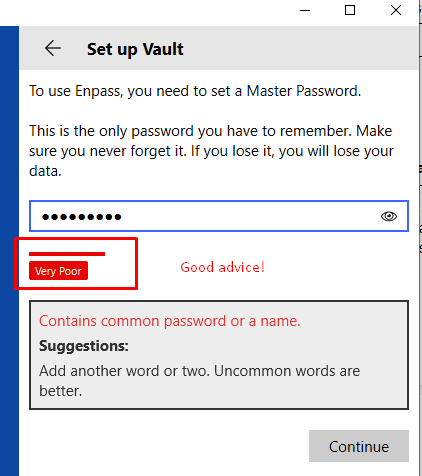
Θα σου πει πόσο ισχυρός είναι ο κύριος κωδικός πρόσβασης και ακόμη θα σου κάνει μερικές προτάσεις για να τον κάνεις ισχυρότερο, αλλά θα σε αφήσει να προχωρήσεις και να χρησιμοποιήσεις έναν αδύναμο κωδικόΘυμάμαι ότι το LastPass δεν θα μου επέτρεπε να ορίσω έναν αδύναμο κύριο κωδικό και αυτό από άποψη ασφάλειας, είναι λίγο ανησυχητικό.
Όπως ήδη ανέφερα, δεν υπάρχει δυνατότητα αυτόματης καταγραφής και η επιλογή της αυτόματης συμπλήρωσης δεν μπορεί να χαρακτηριστεί αυτόματη, ούτε καν δουλεύει.
Ασφάλεια του Enpass
Το Enpass χρησιμοποιεί έναν κύριο κωδικό πρόσβασης για τον έλεγχο ολόκληρου του προγράμματος – ακόμα κι αν έχει αναγνωρισθεί ότι είναι αδύναμος.
Ανέφερα ότι δεν υπάρχει πραγματικός έλεγχος ταυτότητας 2FA, άλλος από αυτόν που μπορεί να εγκατασταθεί (εγώ δεν τα κατάφερα) ή αν αγοράσεις την έκδοση premium που σου δίνει την επιλογή ταυτοποίησης με το Windows Hello.
Στην εφαρμογή για κινητά, μπορείς να ρυθμίσεις ένα βιομετρικό δακτυλικό αποτύπωμα, το οποίο είναι αρκετά εύκολο να το εγκαταστήσεις, αλλά πέρα από αυτό, δεν υπάρχει κάτι άλλο.
Η έλλειψη 2FA είναι κάπως ανησυχητική και θα μπορούσε να οδηγήσει σε επικίνδυνες καταστάσεις – αφού δεν υπάρχει κάποιος τρόπος για να αποτραπούν συνδέσεις χωρίς άδεια, πέραν του κύριου κωδικού πρόσβασης. Το χειρότερο είναι ότι δεν υπάρχουν ειδοποιήσεις αν κάποιος προσπαθήσει να συνδεθεί στην desktop ή στην mobile εφαρμογή του Enpass.
Δεν χρειάζεται να πω ότι αυτό είναι κάτι που δεν με ενθουσίασε.
Υποστήριξη πελατών του Enpass
Το Enpass έχει ένα καλό FAQ, forum και εγχειρίδιο ο χρήστη στη σελίδα του, όχι ότι είναι δύσκολο στη χρήση, αλλά δεν υπάρχει ζωντανή υποστήριξη.
Έτσι, αν βρεθείς σε δύσκολη κατάσταση, θα χρειαστεί να στείλεις μήνυμα ηλεκτρονικού ταχυδρομείου στην υποστήριξη πελατών. Βρήκα έναν αριθμό τηλεφώνου σε ένα εξωτερικό κέντρο υποστήριξης στην Ινδία, αλλά όταν το κάλεσα, ανακάλυψα ότι δεν παρέχει άμεση υποστήριξη για το Enpass.
Τα καλά νέα είναι ότι το φόρουμ είναι πολύ ενεργό, έτσι εάν χρειάζεσαι μια απάντηση, συνιστώ να δοκιμάσεις πρώτα να ρωτήσεις εκεί.
Απευθύνθηκα στην υποστήριξη πελατών με μια ερώτηση για χάρη αυτής της αξιολόγησης εν τούτοις και απάντησαν μέσα σε μια εργάσιμη ημέρα. Ήμουν πολύ εντυπωσιασμένος που η απάντηση ήταν από ένα πραγματικό άτομο, και όχι μια επιστολή τύπου Myki, που άργησε πάρα πολύ και ήταν μια έτοιμη απάντηση.